原标题:"Tenda腾达无线路由器设置图解"相关路由器设置经验分享。 - 来源:【WiFi之家网】

在设置路由器上网之前,先描述一下设置的大体步骤: 我们是通过电脑上网,当然首先需要配置电脑,把电脑配置好后,然后通过电脑登录到路由器的管理界面配置路由器。 我们为您提供了两种方法登录路由器:
一、通过光盘“一键设定”登录路由器管理界面;
二、通过电脑浏览器直接进入路由器管理界面。
一、通过光盘“一键设定”登录路由器
如果想通过光盘一键设定设置上网,电脑必不可少的配置是光驱,如果您的电脑没有光驱的话那就只能通过直接登录管理界面的方式设置路由器。
1. 首先来设置一下您的电脑(电脑操作系统以Windows 7为例):
a) 在您正在使用的电脑桌面上,用鼠标右键单击“网络”,在弹出的菜单中选择“属性”,然后您可以看到网络共享中心窗口;
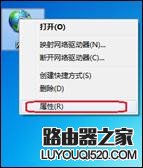
b) 进入网络共享中心窗口后,用鼠标左键单击“更改适配器设置”,进入“网络连接”窗口;

c) 进入网络连接窗口后,对着“Local Area Connection”单击鼠标右键在弹出的菜单中选择“属性”;

d) 随后打开“Local Area Connection 属性”窗口,在此连接使用下列项目(o)中选中Internet 协议版本4(TCP/IPv4),然后单击属性,打开Internet 协议版本4 (TCP/IPv4)属性对话框;
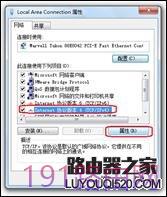
e) 打开Internet 协议版本4 (TCP/IPv4)属性对话框后,选中自动获取 IP 地址(0)和自动获得 DNS 服务器地址(B),然后单击确定按钮,回到Local Area Connection 属性对话框。

f) 回到Local Area Connection 属性对话框后单击确定按钮。好了,电脑的配置已经设置好了。

注意:您可以选择手动设置您的IP地址。
2. 将包装盒内的光碟放入电脑的光驱:

如果电脑未自动运行光碟内容,请打开光碟内容,运行后,按提示操作即可。
二、通过管理界面登录路由器
在前面我们已经把电脑参数配置好了,现在直接进入路由器的管理界面,在此之前先来测试一下电脑是不是和路由器连接好了:
首先单击电脑桌面左下角的开始菜单;

在搜索程序和文件文本框里输入cmd,然后按键盘上面的回车键。

打开命令行窗口,输入ping 192.168.1.1,输入完成后按回车键,查看结果,如果您的输出结果如下图所示表示您的电脑和路由器已经连接成功;

好了,现在您的电脑和路由器已经连接成功,那么开始进入路由器的管理界面;
1.打开电脑IE浏览器,如图:

2.打开IE浏览器后,在地址栏里面输入“http;//192.168.1.1“,然后按回车键,进入路由器管理界面;

3. 路由器管理界面,如下图。

快速设置上网
前面讲解了如何登录到路由器,现在讲解一下,如何快速设置路由器让电脑可以上网。

现在请看看自己是不是进入到下图的界面,如果没有,请回到上一节,重新登录到路由器管理界面。
此设备支持两种上网方式:电话线接入和网线接入。在这里,您设置的上网参数应用在电话线接入的环境,如果你使用的是网线接入,请点击页面左上角的“高级设置”按钮,进入高级设置页面并参考第四章节中的以太网上行配置部分进行设置。
您需要在本配置页面中设置以下参数:
1、VPI/VCI设置
2、宽带上网账号
3、宽带上网密码
VPI/VCI设置:各个地区和各个运营商都有不同的VPI/VCI,为了方便客户使用,本产品基本集成了全国各地的VPI/VCI,只需要选择网络运营商和设备工作的地区后,路由器就会自动匹配好您当地的VPI/VCI。如果网络运营商告诉您的是特殊的VPI/VCI值,您可以在“运营商”选择框中选择“手动设置”,然后再自己设置VPI/VCI值。
宽带上网账号:您办理宽带业务时,运营商给您的账号。
宽带上网密码:您办理宽带业务时,运营商给您的密码。
例如:您在深圳南山区办理中国电信ADSL宽带网络快车宽带业务时,中国电信给您分配的用户名、密码分别为[email protected]和88888888,那么在路由器里面填写如下图:

注意:为了安全起见,宽带上网密码是以黑点显示的,用户无法看到。
这款产品是带无线功能的,所以还要配置无线的参数,请继续往下阅读,易安装页面的无线网络设置部分:

无线网络密码:这部分主要是输入您想使用的加密字符串,只有知道您这个字符串的用户才可以连接到您的无线网络。
例如:您的无线网络密码设置成88888888,如图:

注意:
1. 本设备的无线网络名称默认为“tenda_MAC地址后六位”,例如“tenda_051609”。可以进入“高级设置”->“无线”->“基本设置”中进行查看。

2. 设备出厂设置的无线网络密码为空,如果您没有进行设置就点击“确定”按钮,设备将会提示您设置无线网络密码。

3. 在出厂设置状态时,设备管理页面的登录密码为空,如果您没有进行设置就点击“确定”按钮,设备将会提示您设置登录密码。
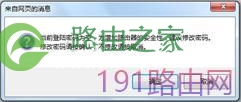
点击“确定”按钮后,在配置页面中将会出现登录密码设置框,您可以设置管理页面的登录密码。

完成配置后,当您在页面中看到“网络连接状态”显示“您现在可以上网了”,恭喜您,您现在已经可以上网了,如下图所示:

打开浏览器在地址栏里面输入/,怎么样?可以上网了吧!如图:
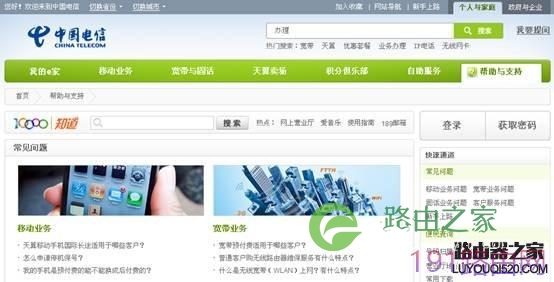
现在来用无线网卡搜索一下看看:
首先单击电脑右下角的网卡连接图标“”可以查看到无线网卡搜索到的无线信号,如下图,已经搜索到了“tenda_051609”的无线信号。
然后单击“tenda_051609”,选择“连接(C)”,弹出下图对话框,提示请输入密码。
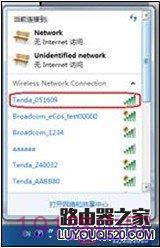
点击“确定”按钮,稍等一会儿,系统会自动连接到您的无线网络,就可以使用无线上网了。

原创文章,作者:路由器设置,如若转载,请注明出处:https://www.224m.com/23212.html

